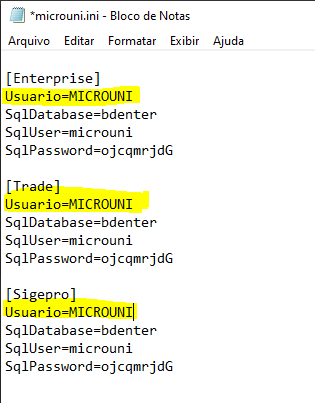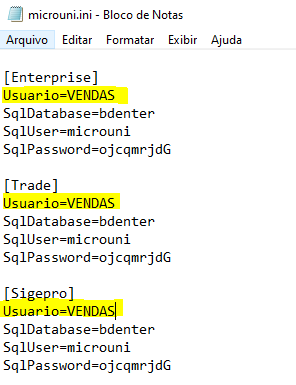Como configurar o usuário padrão para acesso ao ERP
Este artigo contém informações para alterar o usuário padrão do acesso ao sistema
Tutorial
Na entrada do sistema o sistema traz um usuário padrão, e em alguns casos é necessário trocar o usuário para facilitar o acesso, caso apenas um usuário acesse aquela máquina.
PASSO 1
Para trocar o usuário padrão, é necessário acessar e abrir para editar o arquivo C:\Windows\Microuni.ini
Observação: Em algumas máquinas e servidores, podem existir um arquivo Microuni.ini para cada usuário, nesse caso, se não funcionar alterando o arquivo da pasta Windows, utilize a pesquisa para verificar se existe outro arquivo Microuni.ini na máquina.
PASSO 2
Após abrir o arquivo, existirá dentro do arquivo uma opção Usuario onde deverá ser informado qual usuário você deseja que apareça ao acessar o sistema. Essa opção deve ser alterado dentro das TAGS [Enterprise], [Trade] e [Sigepro]. Caso não exista alguma delas é porque não é utilizado aquele módulo.
PASSO 3
Nesse exemplo estamos alterando o usuário padrão para que seja o usuário VENDAS.
Após a alteração salvar o arquivo. Observação: Pode ser que seja necessário alterar a permissão do arquivo para que consiga salvar a alteração.
PASSO 4
Após salvar a alteração entrar no sistema e verificar se foi alterado: